BestSign ist ein smartes Verfahren zur Bestätigung Ihrer Bankaufträge und zum Einloggen in das Online-Banking. Die Aktivierung erfolgt kostenfrei über die norisbank App oder kostenpflichtig über das BestSign-Gerät.
norisbank App mit integriertem BestSign zum Herunterladen:
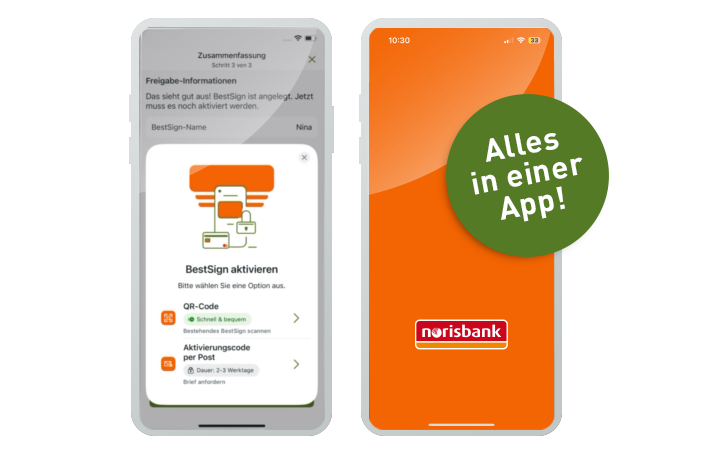
Installieren Sie die norisbank App für iOS oder Android.
Melden Sie sich mit Ihrer norisbank ID und Ihrem persönlichen Passwort in der App an. Bestätigen Sie die Anmeldung mit einem gültigen TAN-Verfahren.
Hinweis: Sollten Sie Probleme mit der Freigabe der Anmeldung haben, klicken Sie bitte auf "Mehr Optionen" in der Freigabemaske. Hier werden Ihnen weitere Möglichkeiten zur BestSign Einrichtung angeboten.
Nun müssen Sie dem Verfahren einen eindeutigen Namen geben.
Wählen Sie ein separates Passwort für BestSign.
Nutzen Sie Fingerabdruck oder Gesichtserkennung für eine bequeme Freigabe.
Wählen Sie nun eine der angebotenen Aktivierungsmöglichkeiten aus.
Folgen Sie den Hinweisen in der App und wählen Sie eines der Ihnen angebotenen Aktivierungsmöglichkeiten aus. Je nach Voraussetzungen bekommen Sie nicht alle Möglichkeiten angezeigt.
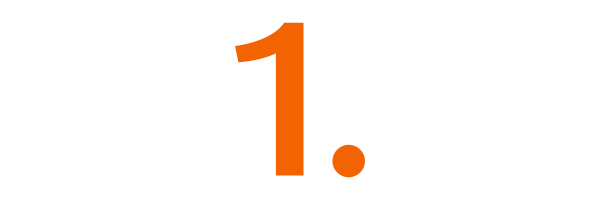
Erwerben Sie im Seal One-Shop ein Gerät und richten Sie es gemäß Anleitung des Herstellers ein.
Bitte beachten Sie: Der Gerätetyp Seal One 2200TF ist speziell für sehbehinderte und blinde Personen entwickelt worden.
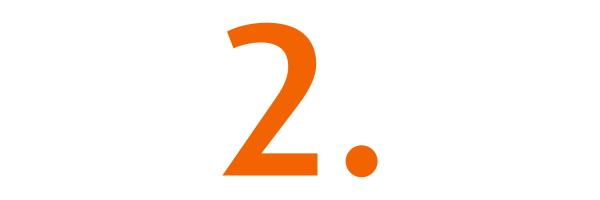
Melden Sie sich mit Ihrer norisbank ID und Ihrem Passwort in Ihrem Online-Banking an. Wählen Sie im Profil unter „Sicherheitsverfahren“ die Option „BestSign-Gerät kaufen oder einrichten“. Haben Sie noch kein Gerät, können Sie es an dieser Stelle kaufen. Liegt es Ihnen bereist vor, können Sie es hier einrichten.
Verbinden Sie das Gerät gemäß Herstellerhinweisen mit Smartphone, Tablet oder PC. Vergeben Sie einen eindeutigen Namen und bestätigen Sie abschließend die Seal One-ID Ihres Gerätes.
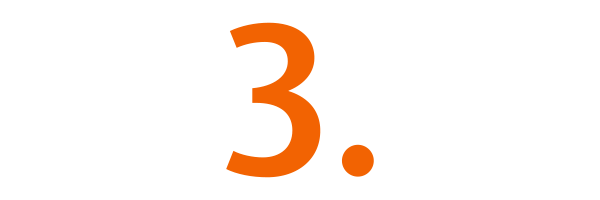
Nach Eingabe und Bestätigung der Seal One-ID erhalten Sie per Post einen Brief mit dem Aktivierungscode (Lieferzeit ca. 2–3 Werktage). Folgen Sie den darin enthaltenen Hinweisen, gleichen Sie die Seal One-ID ab und geben Sie anschließend den Aktivierungscode ein.
Nach erfolgreicher Einrichtung können Sie das BestSign-Gerät für Banking-Freigaben nutzen.
Nach der Aktivierung können Sie BestSign verwenden, um Bankaufträge freizugeben oder sich in das Online-Banking einzuloggen. Sie erhalten bei jedem Auftrag eine BestSign-Anfrage, die Sie durch biometrische Freigabe oder Passwort bestätigen.